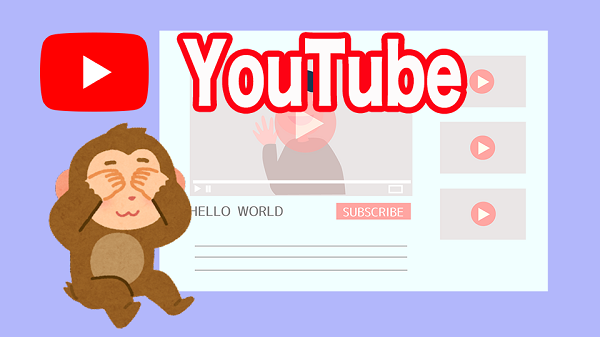
YouTubeのトップページには、おすすめの動画が表示されます。
視聴者の好みに合わせた動画が表示されるようになっていますが、
時には「これじゃない」動画が表示されることもあります。
そのような場合、YouTubeのトップページに表示される不要なおすすめ動画を
非表示にする方法を紹介します。
![]()
![]()
詳しい動画解説
↓↓↓
YouTube おすすめに表示させない方法
パソコンから
1、
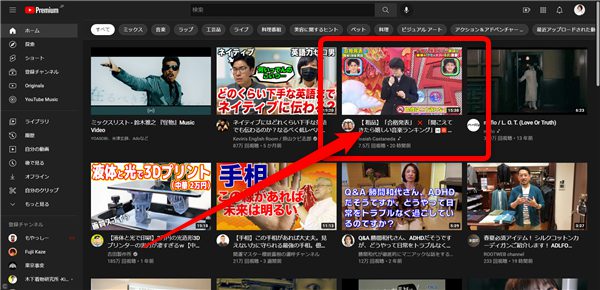
おすすめに表示したくない動画の
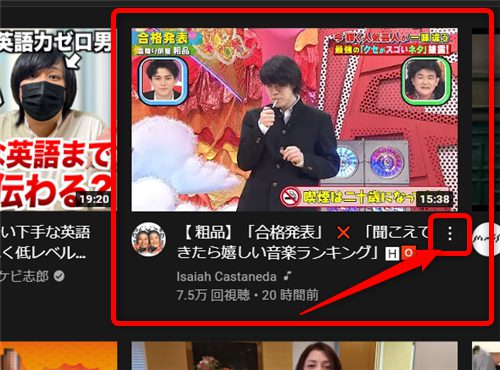
タイトルの右側にある「︙」をクリックします。
2、
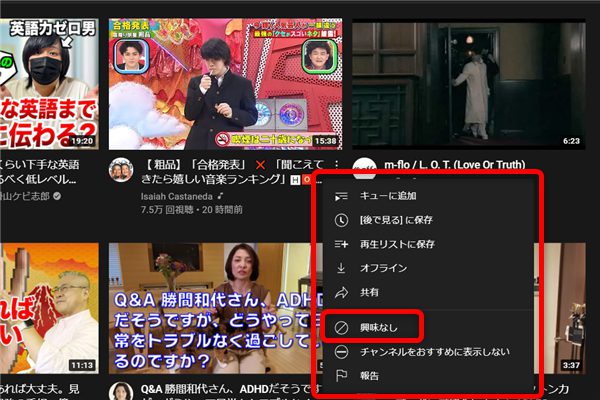
メニューが開くので「興味なし」をクリックすると
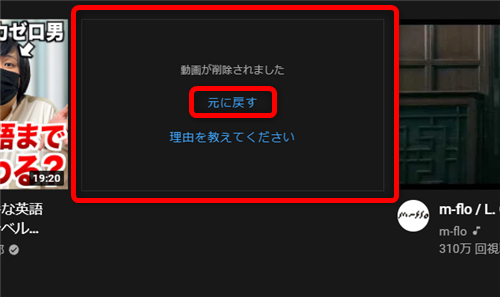
このような表示になり選択した動画が削除されます。
このとき「元に戻す」をクリックすると、再度表示させることができます。
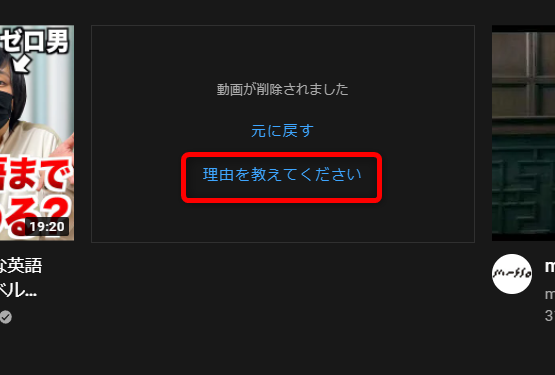
このとき「理由を教えてください」をクリックして
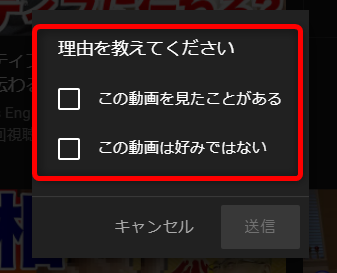
「この動画を見たことがある」を選択するとこの動画は表示されなくなります。
「この動画は好みではない」を選択すると、似たような動画も
おすすめに表示されなくなります。
3、
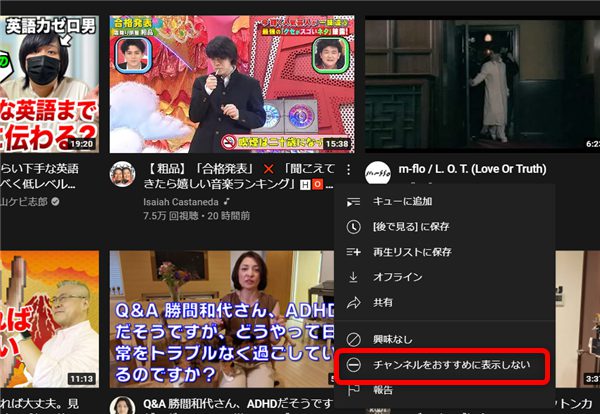
「チャンネルをおすすめに表示しない」をクリックすると
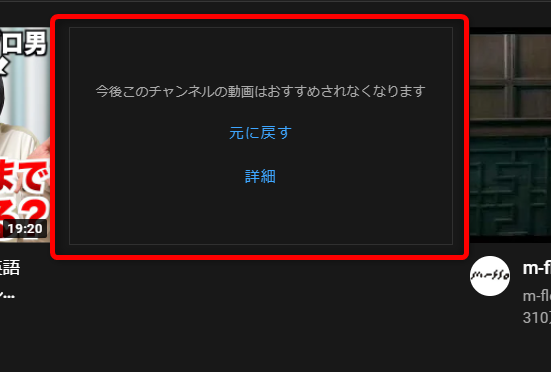
このような画面になり、そのチャンネルの動画は表示されなくなります。
「元に戻す」で再表示させることができます。
4、
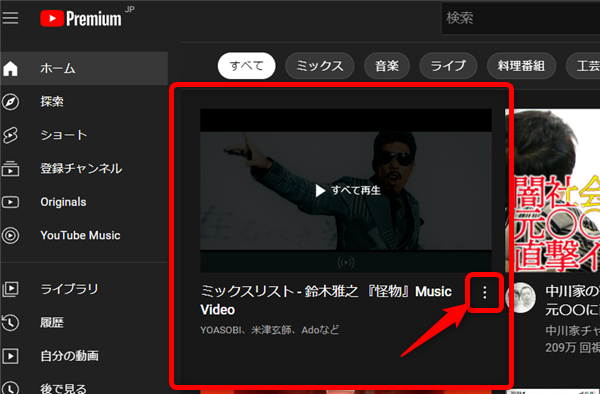
また、このような自動で作成された再生リストなども「︙」をクリックして
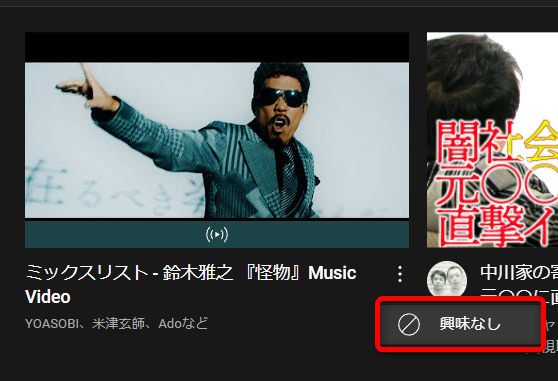
「興味なし」をクリックして削除できます。
スマホの場合
1、
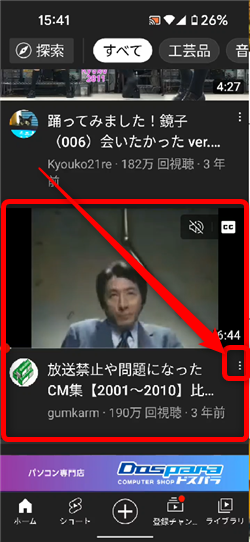
おすすめに表示したくない動画のタイトルの右側にある「︙」を
クリックします。
2、
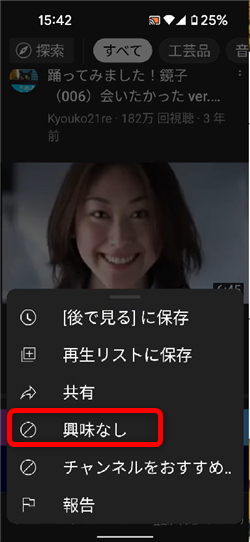
メニューが開くので「興味なし」をクリックすると
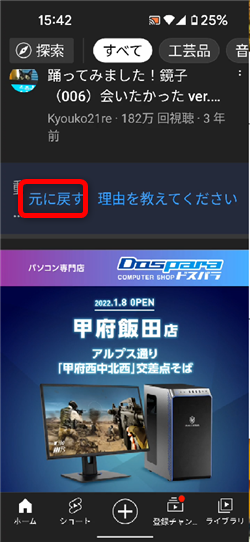
このような表示になり選択した動画が削除されます。
このとき「元に戻す」をクリックすると、再度表示させることができます。
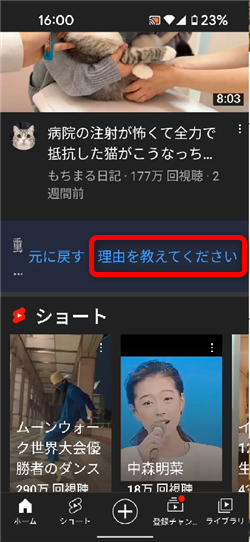
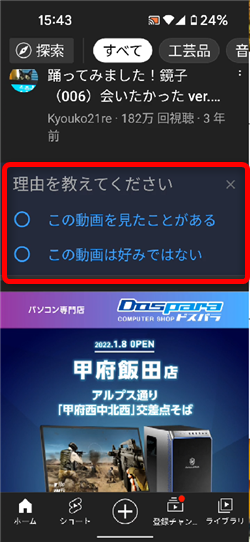
このとき「理由を教えてください」をクリックして
「この動画を見たことがある」を選択するとこの動画は表示されなくなります。
「この動画は好みではない」を選択すると、似たような動画も
おすすめに表示されなくなります。
3、
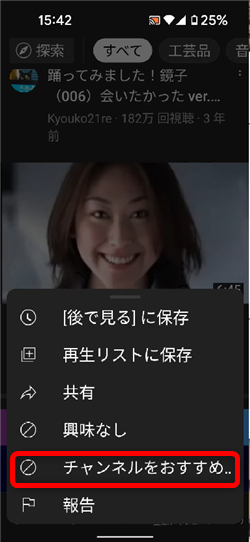
「チャンネルをおすすめに表示しない」をクリックすると
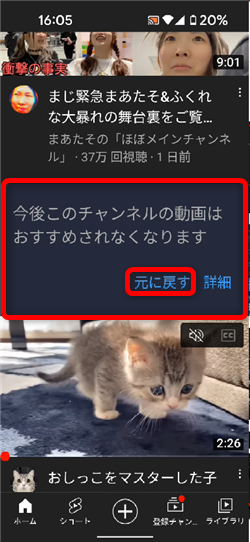
このような画面になり、そのチャンネルの動画は表示されなくなります。
「元に戻す」で再表示させることができます。
4、
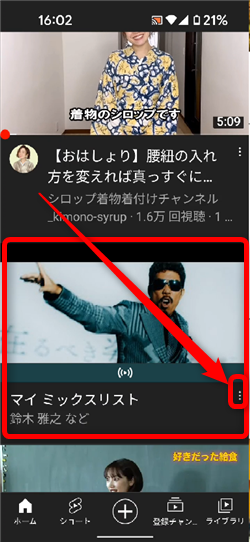
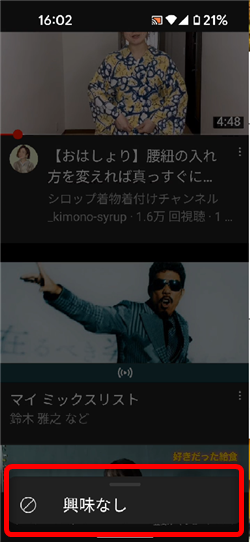
また、このような自動で作成された再生リストなども「︙」をクリックして
「興味なし」をクリックして削除できます。
オリジナル動画を楽しもう!









